【Python地理空间数据可视化】:使用Plotly绘制世界地图
发布时间: 2024-12-07 01:21:38 阅读量: 15 订阅数: 11 


Python 数据分析:基于Plotly 的动态可视化绘图,557页
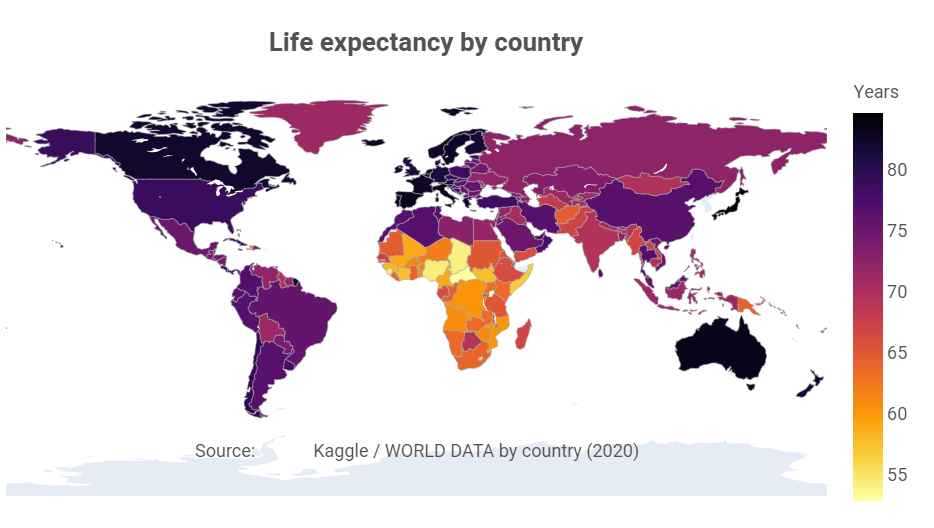
# 1. Python地理空间数据可视化基础
在这一章中,我们将介绍Python在地理空间数据可视化领域的基础应用。首先,我们会探讨地理空间数据的概念、其重要性以及如何在Python中处理此类数据。接下来,我们将简要回顾Python在数据可视化中的作用,特别是在地图和地理信息领域。
## 1.1 地理空间数据的基本概念
地理空间数据是指含有地理坐标信息的数据,能够标定地球上特定位置。它由空间数据(如点、线、面)和属性数据(如名称、编号)组成。在Python中,我们通常会使用如GeoPandas和Shapely等库来处理这类数据。
## 1.2 Python在数据可视化中的角色
Python提供了一系列强大的数据可视化库,如Matplotlib、Seaborn、Plotly和Folium等,它们在制作统计图表和交互式地图时扮演着重要角色。我们将在后续章节详细介绍这些库如何利用Python来创建地理空间数据可视化。
通过这些基础知识,我们将为读者打下坚实的起点,进一步深入Python地理空间数据可视化的世界。
# 2. Plotly库的安装与配置
## 2.1 Plotly简介
### 2.1.1 Plotly的特性与优势
Plotly是一个强大的、开源的库,用于创建交互式和可嵌入图表。它不仅支持多种图表类型,还提供了丰富的定制化选项。Plotly图表不仅能够通过Python进行编程,还可通过R、MATLAB和JavaScript等其他语言来创建。这意味着用户可以根据自己的需要和熟悉度选择合适的语言进行开发。
Plotly的主要特性包括:
- **交互式图表**:支持缩放、悬停工具提示、点击事件等,提高用户体验。
- **跨平台使用**:可以在Jupyter Notebook、Python脚本、R语言脚本、以及在线Plotly账户中使用。
- **实时更新**:Plotly图表能够实时响应数据的更新,方便用户快速迭代。
- **易于分享**:生成的图表可以轻松地嵌入到HTML网页中,或者导出为图片、PDF、SVG等多种格式分享。
### 2.1.2 安装Plotly库的方法
为了在Python环境中使用Plotly库,我们需要先进行安装。Plotly的安装非常简单,可以通过Python的包管理工具`pip`来完成。以下是安装步骤:
```bash
pip install plotly
```
如果需要安装特定版本的Plotly,可以指定版本号:
```bash
pip install plotly==4.14.3
```
安装完成后,可以通过在Python脚本中导入Plotly来验证安装是否成功:
```python
import plotly
print(plotly.__version__)
```
此外,如果你希望在Jupyter Notebook中使用Plotly的交互功能,可能还需要安装`notebook`和`plotlywidget`:
```bash
jupyter nbextension enable --py widgetsnbextension
jupyter nbextension enable --py --sys-prefix plotlywidget
```
## 2.2 Plotly的基本图表类型
### 2.2.1 创建线形图和散点图
创建基本的线形图和散点图是数据可视化中最常见的任务之一。Plotly提供了简单的API来制作这些图表。以下是一个创建线形图的示例:
```python
import plotly.express as px
# 准备数据
df = px.data.tips()
# 创建线形图
fig = px.line(df, x='total_bill', y='tip', title='线形图示例')
# 显示图表
fig.show()
```
在上述代码中,`px.data.tips()`是一个Plotly Express内置的数据集,用于绘制餐饮服务的账单数据。`px.line()`函数用于生成线形图,其中`x`和`y`参数分别指定数据的x轴和y轴所用的数据列。
对于散点图,可以使用`px.scatter()`函数,示例如下:
```python
# 创建散点图
fig = px.scatter(df, x='total_bill', y='tip', color='day', title='散点图示例')
# 显示图表
fig.show()
```
在这个例子中,`color='day'`参数将散点图按照星期几(day)分类着色。
### 2.2.2 构建柱状图和饼图
柱状图和饼图是表示分类数据和比例关系的常用图表类型。Plotly同样支持这些图表的创建。以下是创建柱状图的代码:
```python
# 创建柱状图
fig = px.bar(df, x='day', y='tip', color='sex', barmode='group', title='柱状图示例')
# 显示图表
fig.show()
```
在这段代码中,`barmode='group'`参数使得同一x轴类别下的柱状图并排显示。
接下来是创建饼图的代码:
```python
# 创建饼图
fig = px.pie(df, names='day', values='tip', title='饼图示例')
# 显示图表
fig.show()
```
`px.pie()`函数用于创建饼图,参数`names`指定了饼图的标签,`values`指定了饼图各部分的大小。
## 2.3 Plotly图表的定制化选项
### 2.3.1 图表主题的定制
Plotly图表的主题可以通过`update_layout`方法进行定制。它允许我们更改图表的各种视觉属性,如背景色、图表边距、图表标题样式等。
以下是一个定制主题的例子:
```python
fig.update_layout(
title='定制化的图表主题',
xaxis=dict(title='X轴标题'),
yaxis=dict(title='Y轴标题'),
plot_bgcolor='white',
paper_bgcolor='lightgray'
)
```
### 2.3.2 图表颜色与样式的调整
调整图表的颜色和样式是提高图表视觉吸引力的重要手段。Plotly提供了多种方式来定制图表的颜色与样式。比如,我们可以使用`colorway`参数来改变图表的颜色主题,或者使用`marker`、`line`和`fill`参数来定制特定元素的颜色和样式。
以下示例展示了如何使用`colorway`参数和`line`属性来定制图表:
```python
fig.update_layout(
colorway=["#FEBFB3", "#96D38C", "#D06A6A", "#636EFA"],
line=dict(color='#8B9DAF', width=2)
)
```
上面的代码将图表的颜色主题更改为一组自定义的颜色,并设置了线的颜色和宽度。
图表定制化是一个持续的过程,可能需要根据最终的显示效果多次调整参数。通过实践,我们可以更好地掌握Plotly的定制化技巧,以创造更符合需求的图表。
# 3. 使用Plotly绘制地图的基础
## 3.1 地理空间数据的准备
### 3.1.1 数据来源和格式
在开始绘制地图之前,首先需要确保我们拥有合适的地理空间数据。这些数据通常来自开放的数据源或通过购买获得的专业数据集。地理空间数据的格式种类繁多,常见的包括GeoJSON、Shapefile(.shp)、KML、KMZ等。其中,GeoJSON是一种轻量级的数据格式,易于阅读和编写,并且被广泛应用于Web应用程序中。而Shapefile格式则是地理信息系统(GIS)领域较为流行的数据格式之一。
为了与Plotly进行交互,我们可能需要将这些原始数据转换为Plotly所支持的格式,例如Pandas的DataFrame结构。这通常涉及到读取数据文件,解析数据内容,并进行必要的数据清洗和转换。可以使用如`geopandas`、`pandas`、`geojson`等Python库来实现这些操作。
### 3.1.2 数据预处理
数据预处理是绘制地图前的重要步骤,需要进行如下操作:
- **检查数据完整性**:确保没有缺失值,检查数据类型是否正确。
- **标准化数据格式**:统一坐标系和坐标格式,例如使用WGS84坐标系统。
- **数据简化**:如果数据量过大,可能需要进行简化处理以提升绘图性能。
- **数据融合**:将地理空间数据与其他数据源进行融合,例如人口统计数据,以增加可视化的维度。
使用Python进行数据预处理的典型流程可能如下所示:
```python
import geopandas as gpd
import pandas as pd
# 读取Shapefile文件
gdf = gpd.read_file('path_to_shapefile_file.shp')
# 查看数据内容和信息
print(gdf.head())
print(gdf.info())
# 数据清洗:删除空值、错误值
gdf = gdf.dropna(subset=['population'])
# 数据转换为GeoJSON格式
gdf_json = gdf.to_json()
# 将GeoJSON数据转换为Pandas DataFrame
import json
from pandas.io.json import json_normalize
gdf_json_str = json.dumps(gdf_json)
gdf_json_normalized = json.loads(gdf_json_str)
df = json_normalize(gdf_json_normalized)
```
上述代码段展示了如何使用`geopandas`读取Shapefile格式的地理空间数据,之后将其转换为DataFrame格式。这个过程中,我们还进行了数据清洗,去除了含有缺失值的记录。
在准备数据的同时,也需要设计好我们的可视化目标,比如我们想展示的是人口分布还是地形地貌,这些都会影响到后续绘图的具体参数设置。
## 3.2 绘制基本世界地图
### 3.2.1 创建世界地图的步骤
利用Plotly绘制基本世界地图的过程相对简单,Plotly提供了一个方便的接口来实现这一点。以下是一个使用Plotly Express创建世界地图的步骤:
```python
import plotly.express as px
# 使用Plotly Express绘制世界地图
fig = px.choropleth(df, # 我们已经准备好的DataFrame
locations="location_column", # 地理位置信息的列名
color="value_column", # 需要根据其颜色变化的值的列名
hover_name="hover_column", # 鼠标悬浮时显示的文本
projection="natural earth") # 投影方式
fig.show()
```
在这段代码中,`choropleth`函数用于绘制基于值的填充地图。`locations`参数指定了包含地理位置信息的列,`color`参数定义了影响地图颜色填充的数据列。`hover_name`参数则允许我们指定在鼠标悬停时显示的额外信息。`projection`参数定义了地图的投影方式,这里使用了`natural earth`投影,这是一种适合展示世界地图的投影方法。
### 3.2.2 标记和颜色的设置
在地图的绘制中,标记和颜色的设置对于信息的清晰表达至关重要。通过调整标记的样式和颜色,我们可以强化或弱化特定的数据特征,以便突出显示重要的地理空间信息。
```python
fig.update_geos(projection_scale=2, # 缩放比例
lataxis_range=[-60, 60], # 纬度范围
lonaxis_range=[-180, 180]) # 经度范围
fig.update_layout(margin={"r":0,"t":0,"l":0,"b":0}, # 边距设置
coloraxis_colorbar=dict( # 颜色条设置
title="Population", # 颜色条标题
y=0.5, # 颜色条位置
yanchor="bottom"))
```
在这段代码中,我们更新了地理坐标系统(`update_geos`),定义了地图的显示范围,并通过`update_layout`修改了布局设置,特别是颜色条的标题和位置。这样的调整使得地图更符合我们的展示需求,也让观看者更容易理解地图所表达的数据信息。
## 3.3 地图的交互式元素
### 3.3.1 图例和提示框的定制
为了提供更加丰富的交互体验,可以对地图上的图例和提示框进行定制。这可以通过调整Plotly图形对象(Figure)的属性来实现。图例帮助用户理解不同颜色或标记代表的意义,而提
0
0






